Você está tendo problemas com a sessão desconhecida do Discord ou com o erro “Houve um problema ao atualizar seu perfil”? Você não está sozinho! Muitos usuários relataram ter visto um erro de “sessão desconhecida” ao tentar atualizar sua foto de perfil. Pior ainda, alguns receberam mensagens alegando que estão “mudando muito rápido”, aumentando a frustração. Se você estiver enfrentando esse problema, não se preocupe — há várias soluções alternativas que você pode tentar.
Por que você não pode alterar seu PFP do Discord?
O erro de sessão desconhecida do Discord geralmente aparece devido a um problema com o servidor ou uma falha no sistema da plataforma. Esse erro também pode aparecer se houver um problema com sua conexão de internet ou se você estiver tentando fazer muitas alterações em um curto espaço de tempo. O sistema de segurança da plataforma pode sinalizar erroneamente suas ações como suspeitas e impedir temporariamente outras alterações para proteger sua conta.
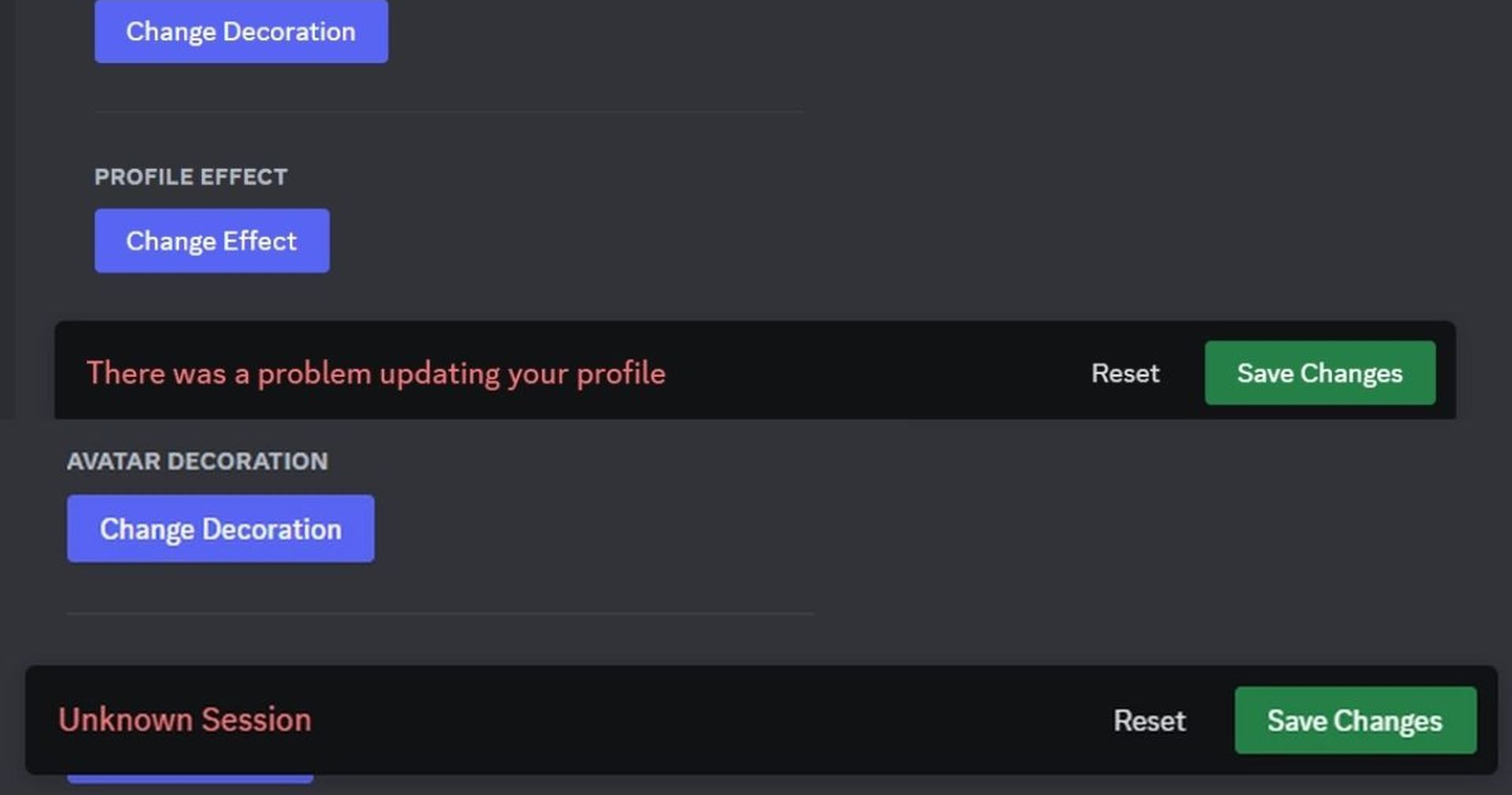
Como lidar com o erro de sessão desconhecida do Discord e outros problemas ao tentar atualizar seu perfil
Embora ainda não haja uma solução oficial, sua melhor opção é entrar em contato Suporte Discord e aguarde uma atualização, você pode tentar algumas soluções alternativas enquanto isso:
- Atualizar e efetuar login novamente: Comece atualizando seu navegador ou aplicativo. Se o erro persistir, saia da sua conta, aguarde alguns minutos e faça login novamente. Isso pode ajudar a redefinir a sessão e limpar quaisquer falhas temporárias.
- Limpar cache e cookies: Às vezes, cache ou cookies antigos podem causar problemas com o funcionamento do site. Tente limpar o cache e os cookies do seu navegador e, em seguida, tente alterar sua foto de perfil novamente.
- Verifique sua conexão com a Internet: Certifique-se de ter uma conexão de internet estável. Uma conexão instável pode interromper o processo e causar erros. Reinicie seu roteador se necessário.
- Evite mudanças rápidas: Se você alterou sua foto de perfil recentemente ou fez outras alterações em sua conta, espere um pouco antes de tentar novamente. Mudanças rápidas podem acionar as medidas de segurança da plataforma, levando ao aviso de “mudança muito rápida”.
- Use um dispositivo ou navegador diferente: Se o problema persistir, tente usar um dispositivo ou navegador diferente para ver se o problema persiste. Isso pode ajudar a determinar se o problema é específico do seu dispositivo ou navegador.
- Atualize seu aplicativo ou navegador: Certifique-se de que seu aplicativo ou navegador esteja atualizado. Às vezes, uma versão desatualizada pode causar problemas de compatibilidade, levando a erros.
- Verifique se há problemas na plataforma: A plataforma pode estar enfrentando problemas generalizados. Verifique a plataforma página de status para ver se outros usuários estão enfrentando problemas semelhantes.
Se nenhuma das etapas acima funcionar, talvez seja hora de entrar em contato com a equipe de suporte da plataforma e envie uma solicitação agora. Por favor, forneça a eles detalhes sobre o problema, incluindo quaisquer mensagens de erro que você tenha recebido. Eles podem oferecer conselhos específicos ou consertar o problema por conta própria.
Discord Amazon Music Festa de audição em 3 passos fáceis
Como alterar o PFP do Discord
Se precisar, aqui está como atualizar seu Discord Avatar. Para alterar sua foto de perfil do Discord (PFP), siga estes passos simples:
No desktop:
- Abra o Discord: Abra o aplicativo Discord no seu computador.
- Vá para Configurações: Clique no ícone de engrenagem (Configurações do usuário) ao lado do seu nome de usuário no canto inferior esquerdo.
- Selecione Alterar Avatar: Clique nos três pontos ao lado do seu avatar atual e selecione “Alterar Avatar”.
- Escolha uma imagem: Carregue uma nova imagem do seu dispositivo.
- Ajustar e salvar: Redimensione ou centralize a imagem conforme necessário e clique em “Aplicar” e “Salvar alterações”.
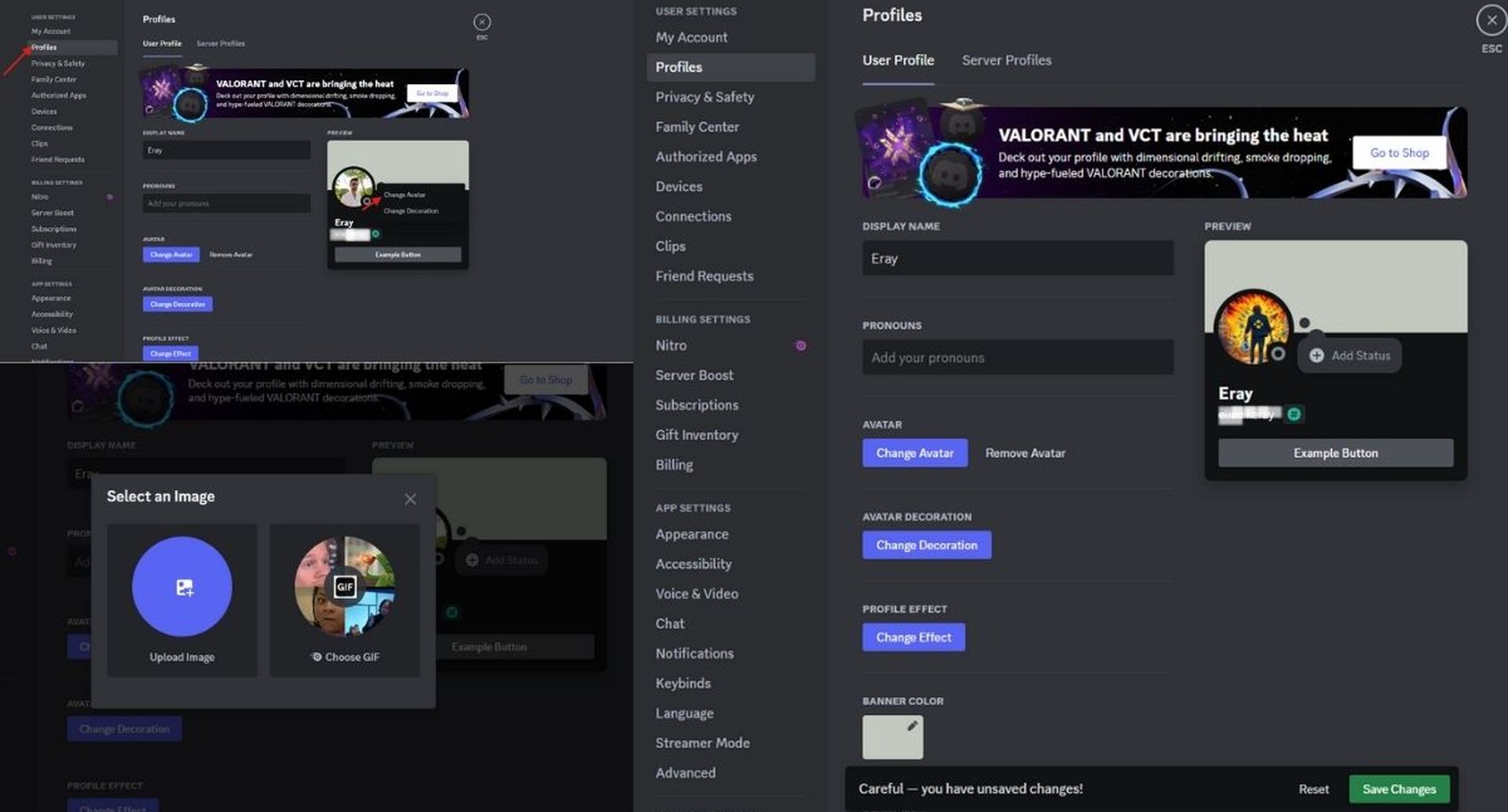
Como parar o Discord Ducking automático
No celular:
- Abra o Discord: Abra o aplicativo Discord no seu iPhone ou dispositivo Android.
- Acesse seu perfil: Toque no ícone do seu perfil no canto inferior direito.
- Toque em Minha Conta: Selecione seu avatar atual ou a imagem de espaço reservado.
- Escolha uma nova imagem: Carregue uma nova foto da sua galeria.
- Ajustar e salvar: Corte ou aplique zoom se necessário e toque na marca de seleção e em “Salvar” para atualizar sua foto de perfil.
É isso! Normalmenteseu novo avatar do Discord já deve estar definido.




